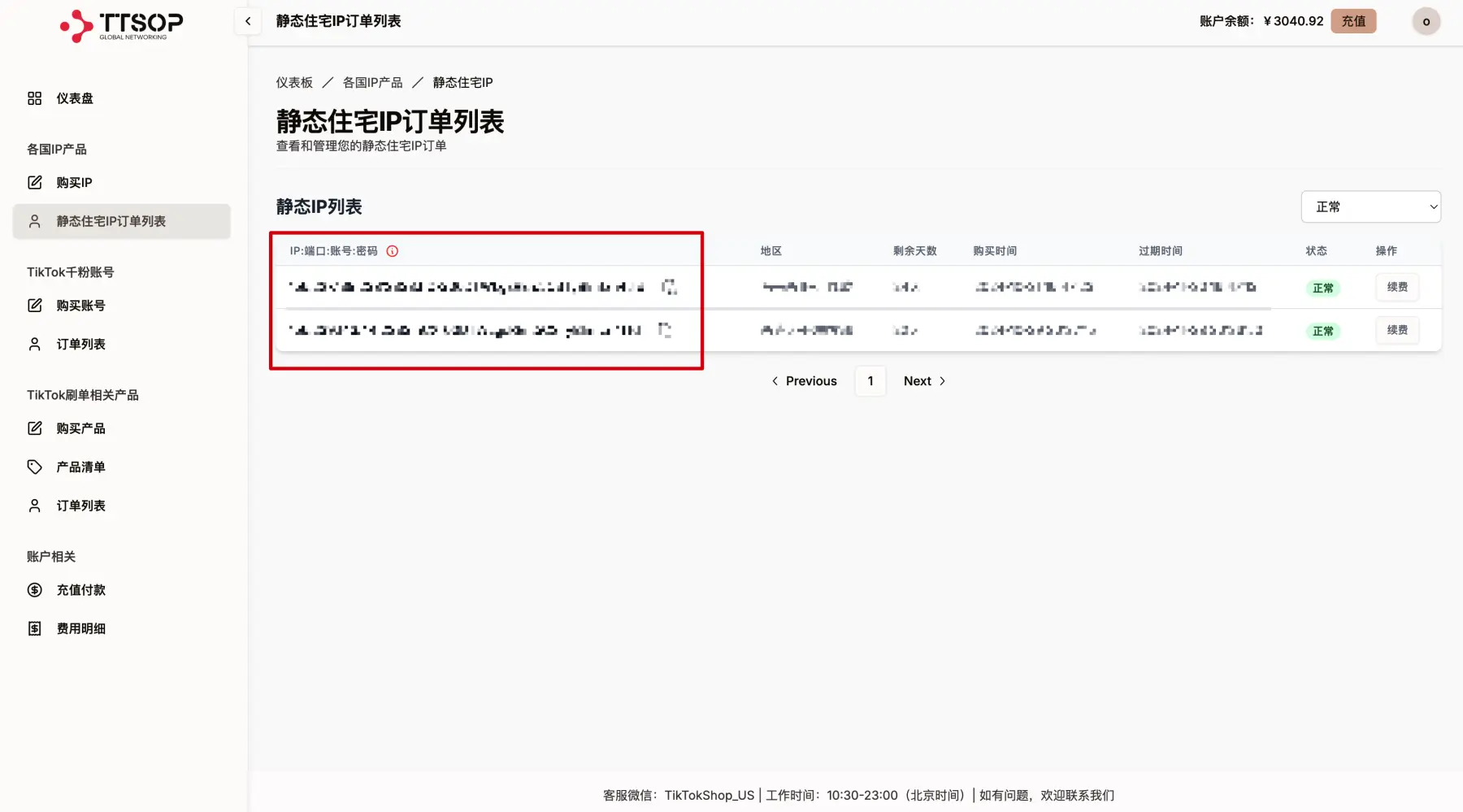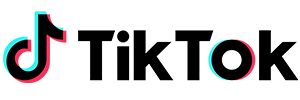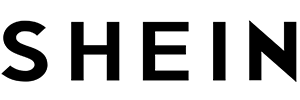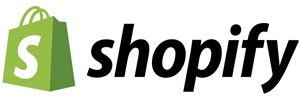指纹浏览器:AdsPower配置教程
在AdsPower防关联浏览器中配置TTSOP的IP代理,实现多账号管理和IP防关联。跟着这些简单的操作指引,就可以轻松完成设置。
配置准备
检查本机配置(请根据你本机的配置选择对应的配置V2或者Clash)
V2环境配置,必须打开TUN模式
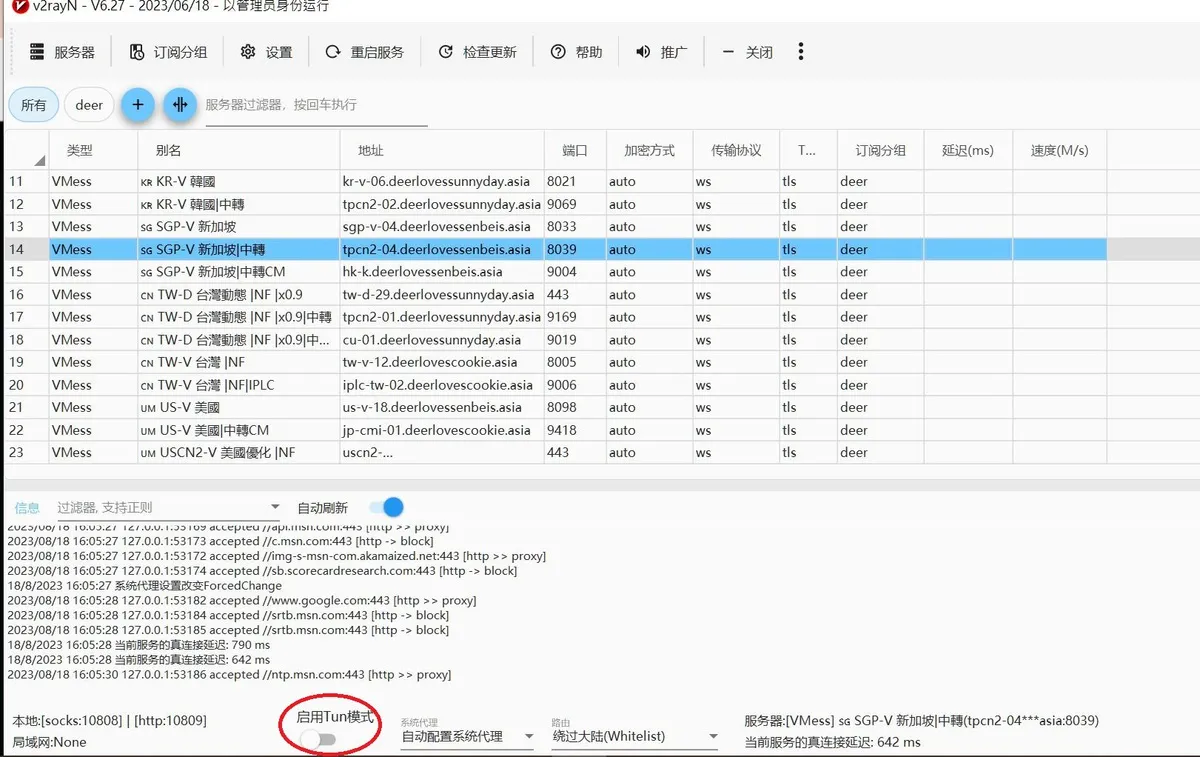
Clash环境配置,必须安装服务模式+TUN模式

配置步骤
1
打开AdsPower防关联浏览器
首先,确保你已经安装了AdsPower防关联浏览器。找到它并打开。
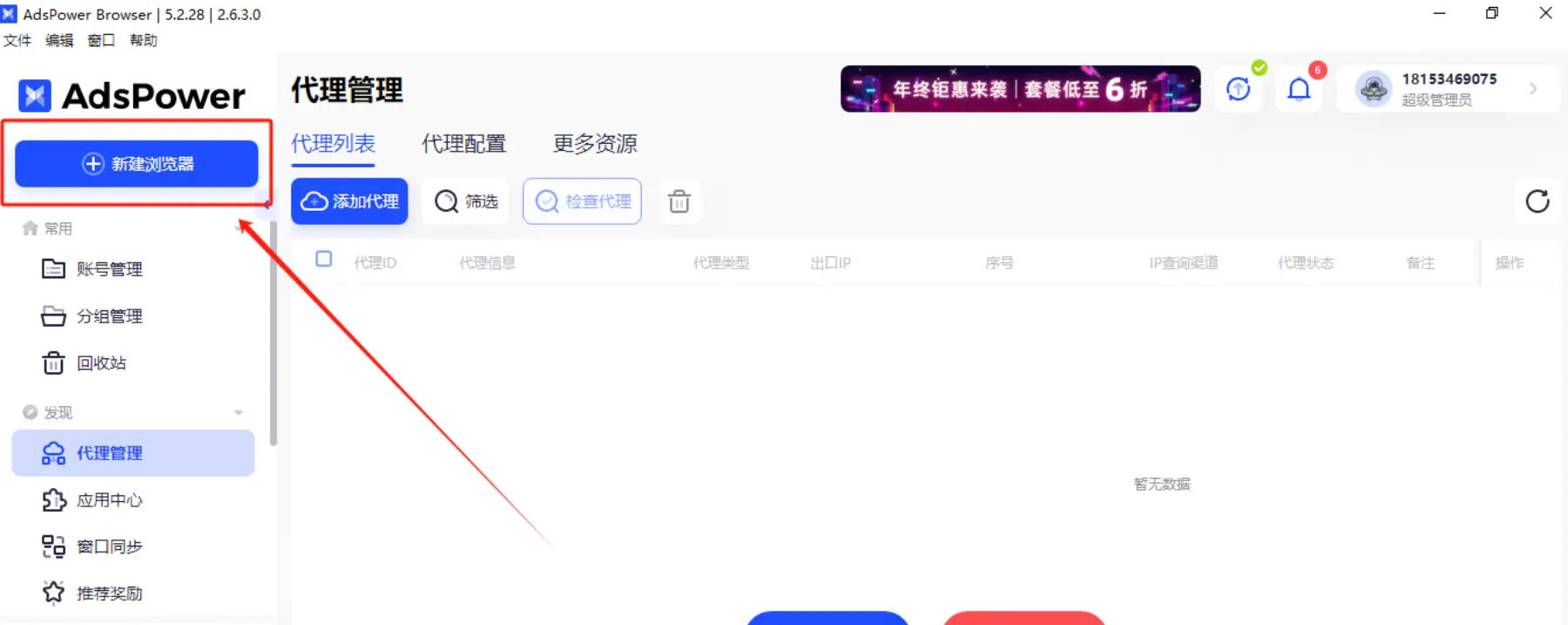
2
新建浏览器配置
在AdsPower界面中,点击"新建浏览器配置",这时会弹出一个信息填写窗口。按照自己的需求填入信息。
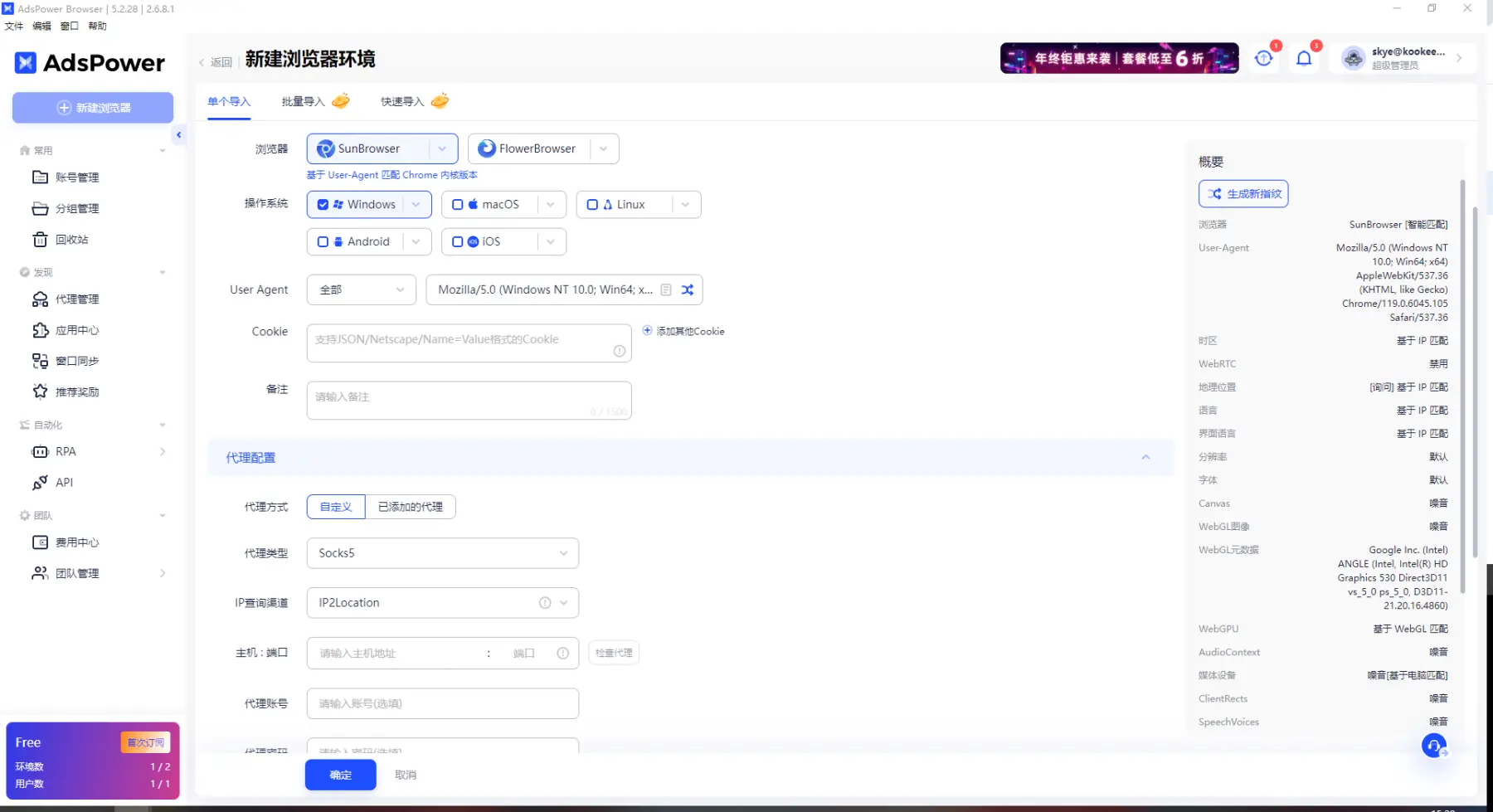
3
选择代理类型
在新建浏览器配置页面,找到"代理设置"选项,选择"HTTP/HTTPS"代理类型。
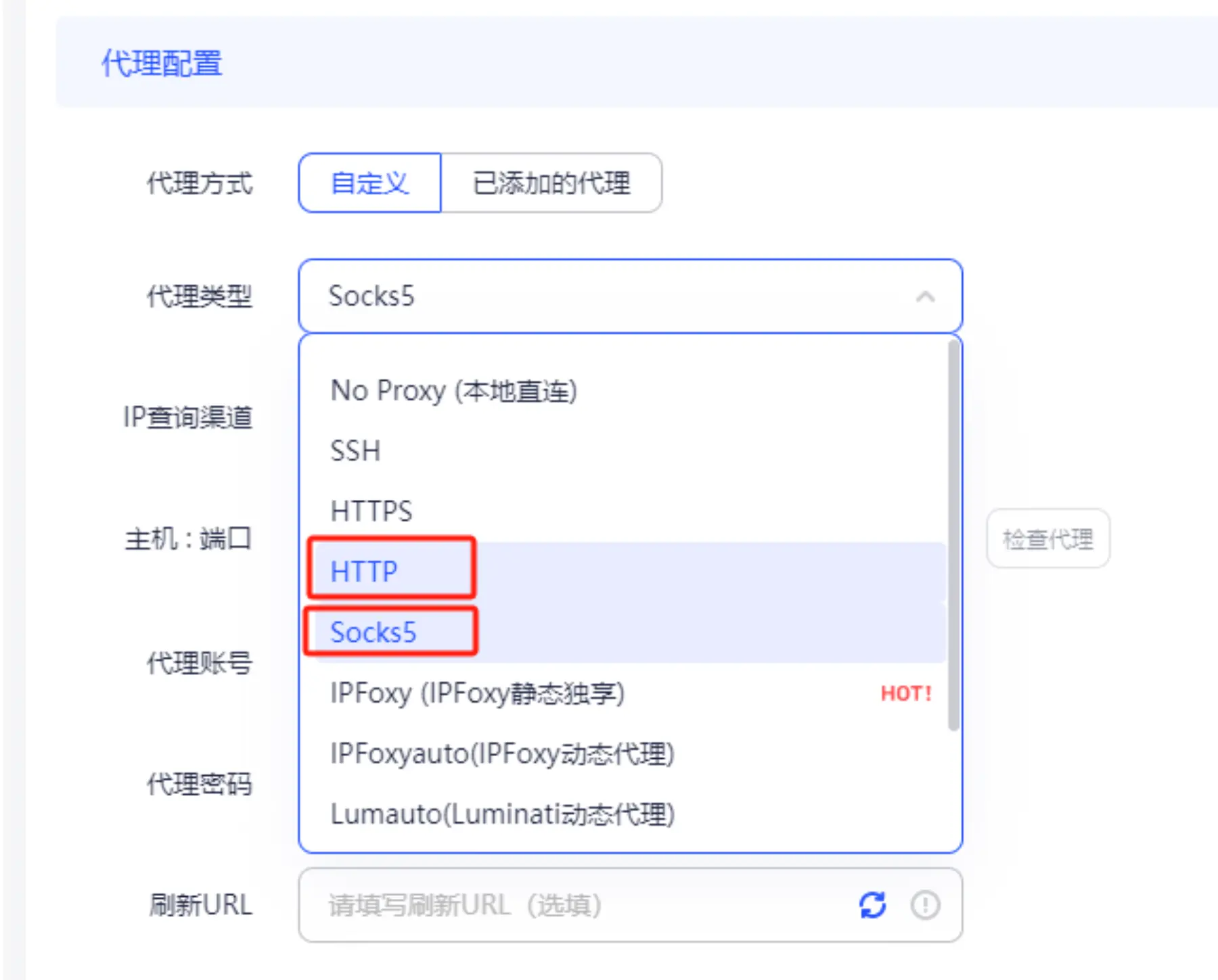
5
填写代理信息
在AdsPower的代理设置中填入以下信息:
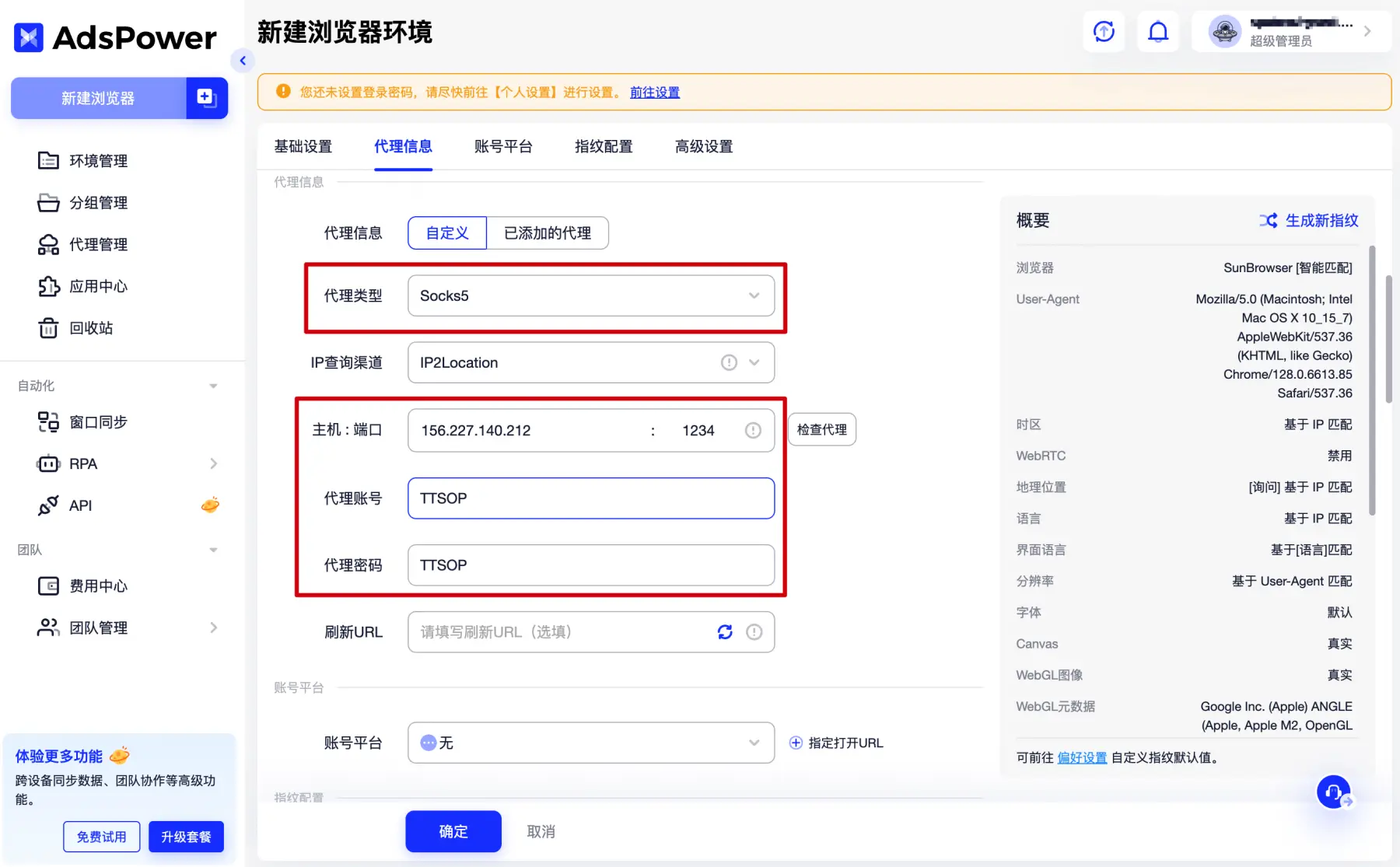
6
浏览器指纹设置
配置浏览器指纹信息,建议选择:
7
保存并启动配置
确认所有信息填写无误后,点击"保存"按钮。保存完成后,在主界面找到刚创建的配置,点击"启动"按钮。
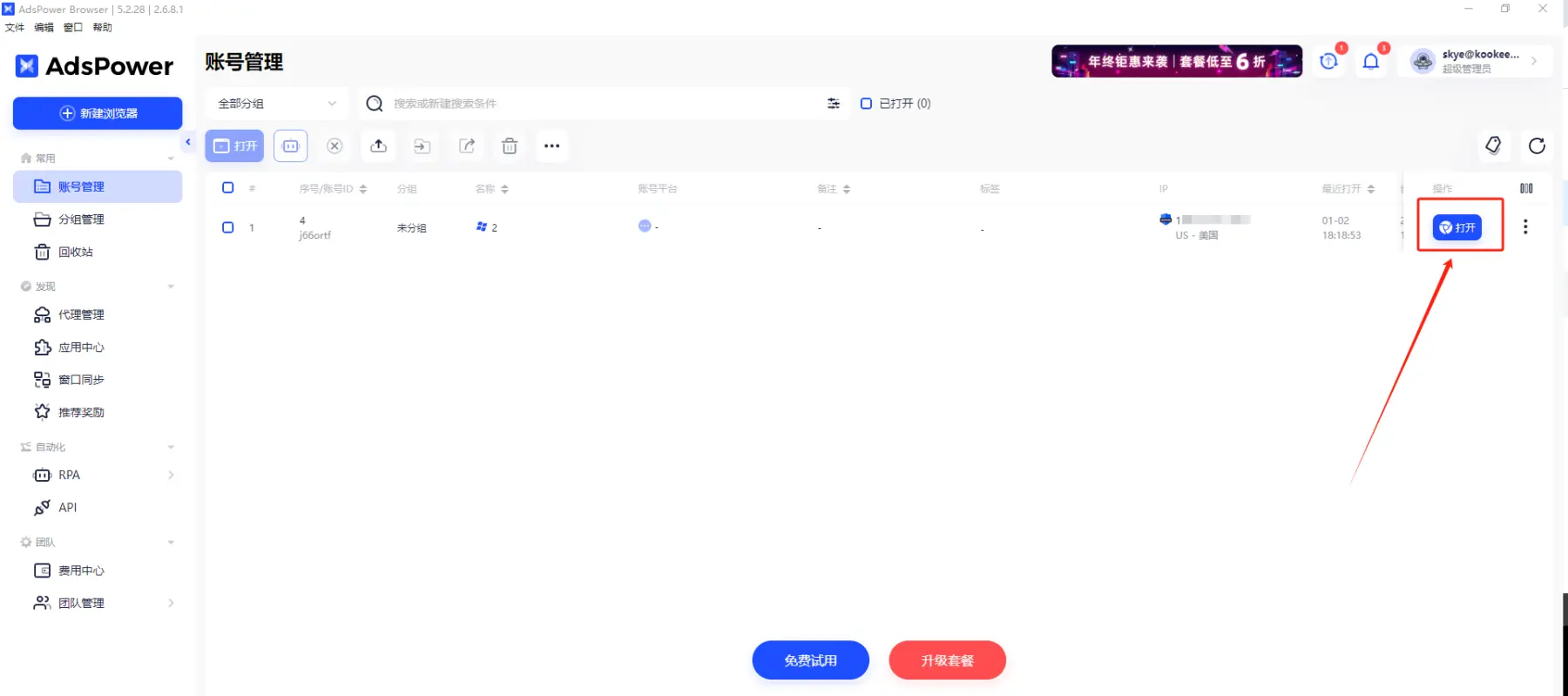
8
验证代理连接
在新打开的浏览器中,访问IP检测网站(如 ipinfo.io)验证当前IP是否正确。确保显示的IP地址与TTSOP提供的IP一致。
本平台唯一认证的IP检测网站:
- ipinfo.io

9
开始使用
至此,AdsPower的代理配置已经完成。您可以开始正常使用浏览器,访问需要的网站。
使用建议